Adobe illustrator è un programma storico, tra i più famosi per la creazione e la modifica di elementi grafici, compresi font, poster e cartoline. Se avete creato un’immagine salvandola in PDF, potete importarla all’interno di Adobe Illustrator su Mac e modificarla agevolmente con il programma. Sebbene Adobe illustrator non fornisca funzioni per l’editing dei documenti PDF, permette comunque di modificare testo e immagini presenti in poster e pamphlet. Continuate a leggere per scoprire come modificare i PDF con Illustrator su Mac (anche macOS 10.15 Catalina) usando PDFelement.
Come Modificare un PDF senza Illustrator su Mac
A seguire troverete una guida dettagliata per modificare i PDF usando PDFelement su Mac. La modifica dei PDF con quest’alternativa ad Illustrator per Mac è semplice e professionale.
Primo Passaggio: Apertura del PDF
Avviate PDFelement Express dal Launchpad del vostro Mac. Per aprire il documento PDF, cliccate sul pulsante “Apri File”.

Secondo Passaggio: Modifica del Testo e delle Immagini del PDF
- Cliccate sul pulsante “Testo” per iniziare a modificare i contenuti testuali e grafici contenuti nel PDF. Al fine di editare il testo, fateci click per due volte sopra e usate il cursore per evidenziare le parti da modificare.
- Allo stesso modo, fate doppio click sulle immagini per ridimensionarle. Se volete aggiungere un’immagine al PDF potete farlo cliccando sull’immagine. Così facendo potrete accedere a un’apposita barra dei menu contenente le opzioni necessarie.
Se volete, potete anche cliccare sugli altri elementi presenti nella scheda “Testo”, quali font, dimensioni carattere, colore, ecc.

Terzo Passaggio: Gestione delle Pagine del PDF
Le opzioni relative alla gestione delle pagine permettono di riordinare a proprio piacimento le pagine del PDF. Potrete inoltre cancellarle, modificarne la rotazione, aggiungerne di nuove oppure estrarle dal PDF.
Tutte queste opzioni verranno visualizzate comodamente sul lato sinistro della finestra di lavoro. Cliccate sull’opzione che vi interessa per accedere alla schermata di impostazione e procedere con l’applicazione sul PDF.
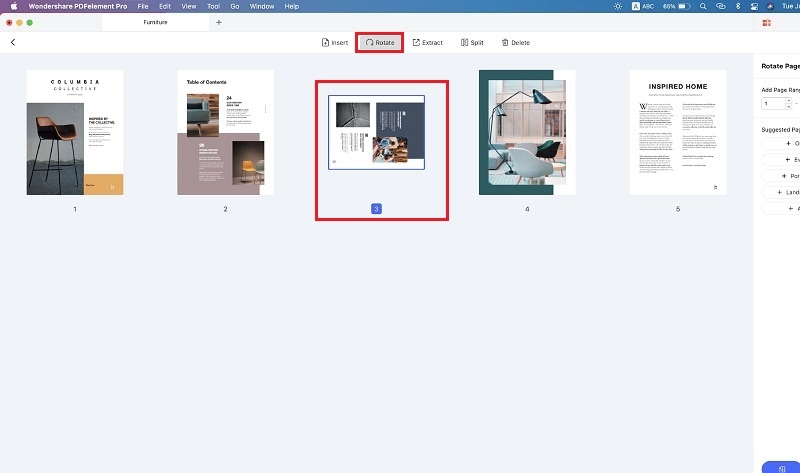
Prima di passare a parlare di Adobe illustrator, è importante sottolineare che esistono molti altri programmi che consentono di editare i PDF su macOS X. Un buon editor di PDF dovrebbe consentire di modificare testo, immagini e qualsiasi altro elemento presente nei PDF. E PDFelement permette di farlo in pochi secondi. Grazie all’interfaccia minimalista, questo semplice programma è ricco di funzioni avanzate per leggere, modificare o convertire i PDF in numerosi formati di file.
- Questo potente editor di PDF permette di modificare qualsiasi contenuto testuale, così come modificarne lo stile, preservando la formattazione originale.
- Con PDFelement è possibile modificare le immagini contenute nei PDF. Potrete anche aggiungere commenti, caselle di testo e forme nei PDF.
- Il programma è compatibile con macOS 10.12, macOS High Sierra, macOS 10.14 Mojave e macOS 10.15 Catalina.
Come Modificare i PDF con Adobe Illustrator su Mac
Seguite i passaggi esposti in basso per modificare i documenti PDF con Adobe illustrator per Mac.
- Aprite Adobe Illustrator sul computer e importate il documento PDF che volete modificare. Una volta aperto il PDF nel programma, cliccate su “Barra degli Strumenti Avanzati” e selezionate lo strumento Testo o quello “Ritocco Oggetto”.
- Il prossimo passaggio consiste nella modifica delle pagine. Cliccate due volte sullo schermo per far apparire l’opzione “Modifica Pagina”. Assicuratevi di non aver selezionato immagini o contenuti testuali per procedere.
- A questo punto la pagina del PDF verrà suddivisa in blocchi che si comporteranno come un’immagine, ciascuno modificabile individualmente. Se volete potete anche selezionare il testo e sostituirlo con altri contenuti. Anche le immagini del PDF possono essere modificare liberamente.
I Limiti dell’Utilizzo di Adobe Illustrator per Modificare i PDF:
- Innanzitutto, se il PDF da modificare contiene più di una pagina, ognuna di queste verrà aperta su un livello differente, rendendo estremamente difficile il ritrovamento delle pagine di cui si ha bisogno.
- In secondo luogo, il programma non consente di eseguire la scansione OCR dei PDF per rendere modificabili i documenti scannerizzati.
- In terzo luogo, l’interfaccia di Adobe Illustrator è molto complessa, e l’utilizzo può risultare estremamente difficoltoso per le persone che scarseggiano di conoscenze o competenze.
- In ultimo, Adobe Illustrator non permette di importare documenti PDF protetti da password o permessi.
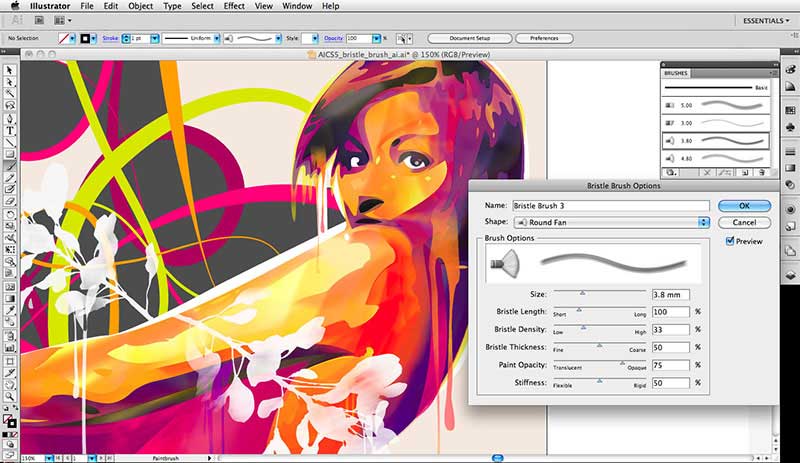
 100% sicuro garantito | senza pubblicità | prova gratuitia delle funzioni AI
100% sicuro garantito | senza pubblicità | prova gratuitia delle funzioni AI



Salvatore Marin
staff Editor
Comment(s)